
. \ T přebudovaný 2021 iMac obsahuje „exkluzivní“ nový spořič obrazovky připomínají ikonický 1984 Macintosh je „Hello“ snímků . Pokud máte Mac nebo MacBook běží MacOS Big Sur 11.3 nebo novější, můžete nainstalovat spořič obrazovky Hello v počítači. Tady je to, jak.
Začněte tím, že otevření Finder na počítači Mac. Můžete najít zástupce společnosti Apple vestavěný File Explorer v doku.

Dále se otevře okno Finder, klepněte na záložku „Go“ v liště menu v horní části obrazovky. Odtud vyberte možnost „Přejít do složky“.
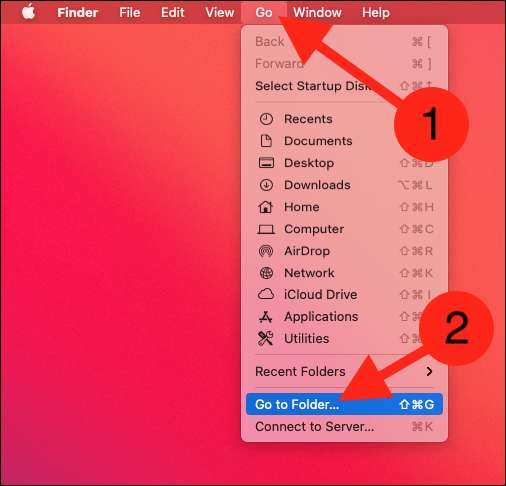
Zadejte nebo zkopírujte a vložte cestu následující soubor do textového pole, které se objeví:
/ System / Library / šetřiče obrazovky /
Kliknutím na tlačítko „Go“ pokračovat.
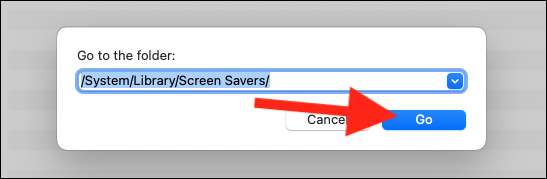
Nyní budete v nabídce spořiče obrazovky vašeho Mac. Tak dlouho, jak vedete MacOS Big Sur 11.3 nebo vyšší, najdete „Hello.saver“ v seznamu možností. Přetáhněte soubor na plochu.
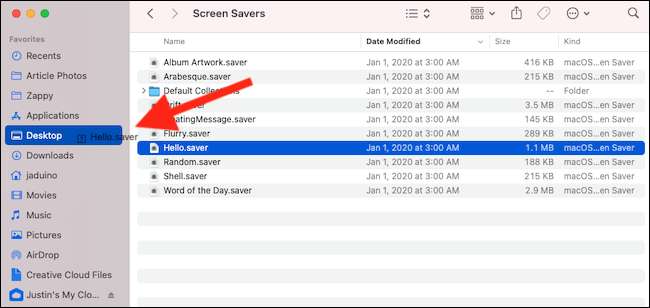
Dále buď přejděte do složky Desktop v Finder nebo najít spořič obrazovky soubor na vaší aktuální ploše.
Než budete moci přidat spořič obrazovky na počítači Mac, je třeba přejmenovat soubor. Chcete-li to provést, klepněte pravým tlačítkem myši na soubor a vyberte možnost „Přejmenovat“. Změnili jsme název
Hellocopy.saver
.
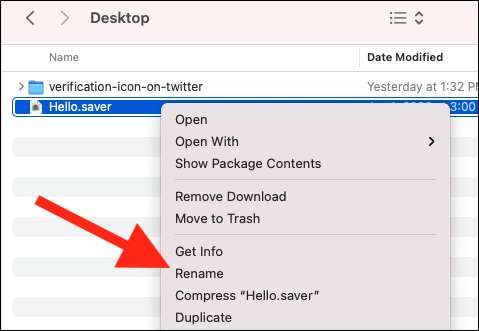
Poznámka: Pokud nechcete přejmenovat soubor spořiče obrazovky, bude váš Mac hodit chybovou zprávu, prohlašovat, že to je již nainstalován. A to navzdory skutečnosti, že spořič obrazovky Hello neobjevuje v nastavení zobrazení vašich Mac.
Nyní můžete poklepáním na soubor spořiče obrazovky. Zobrazí se zpráva s dotazem, pokud chcete nainstalovat do počítače. Klikněte na tlačítko „Install“.
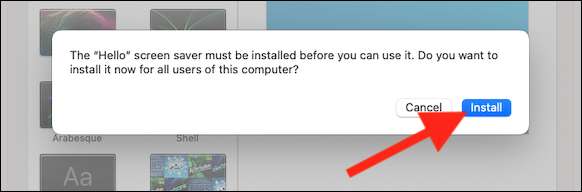
Jak budete instalovat něco a provádění změn v počítači, budete muset ověřit sami bezpečně. Tak učinit psaní své heslo Mac nebo pomocí Apple Watch (Pokud jste nastavili tuto vlastnost). Klepněte na tlačítko „OK“ pro dokončení procesu instalace.
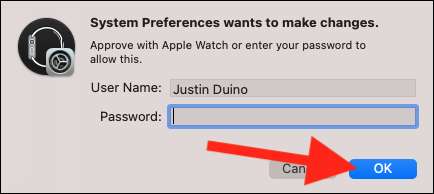
PŘÍBUZNÝ: Jak odemknout Mac s Apple Watch
2021 iMac „Hello“ spořič obrazovky je nyní nainstalován na počítači Mac nebo MacBook. Pokud strana spořič obrazovky Nastavení nezavedl automaticky, můžete najít to, že přejdete do Nastavení systému & gt; Desktop & amp; Screen Saver a přepnutím na záložku „Screen Saver“.
Vyberte a zvýrazněte „Hello“ možnost ze seznamu, aby byl váš Mac spořič výchozí obrazovka. Můžete také klepnout na tlačítko „Screen Saver Options“, jak přizpůsobit svůj vzhled.
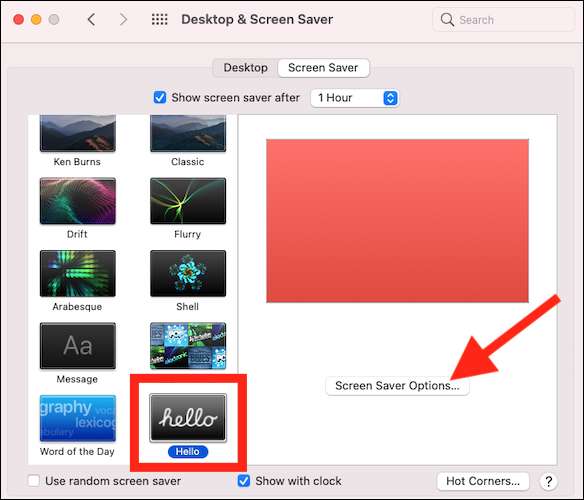
Z pop-up okna, můžete přepínat mezi třemi různými tématy (jemných tónech, Spectrum, Minimal, nebo kombinaci všech tří), nastavit na „Hello“ Fráze se uvádí ve více jazycích, a zápas spořič obrazovky pro vzhled systém váš Mac.
Kliknutím na tlačítko „OK“ pro uložení všechny změny.
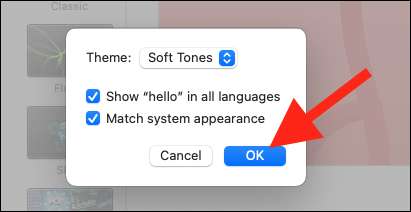
A konečně, viz spořič obrazovky Hello v akci kliknutím na logo Apple v levém horním rohu vašeho počítače Mac nebo MacBook má obrazovku a poté výběrem možnosti „Spánek“.
PŘÍBUZNÝ: Jak se dostat do 4K Filmové šetřiče obrazovky Apple TV je na Mac







